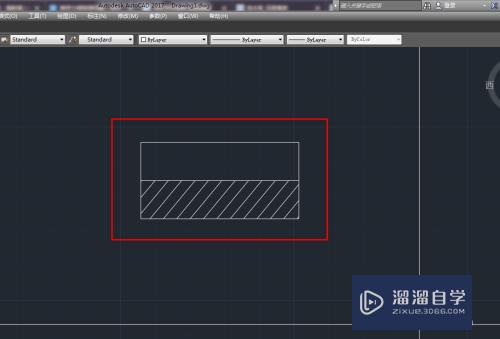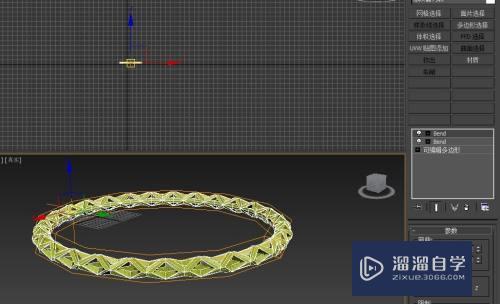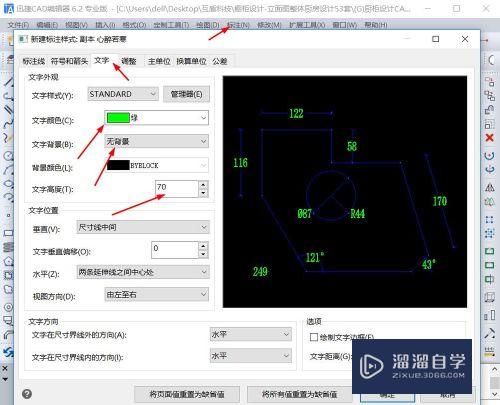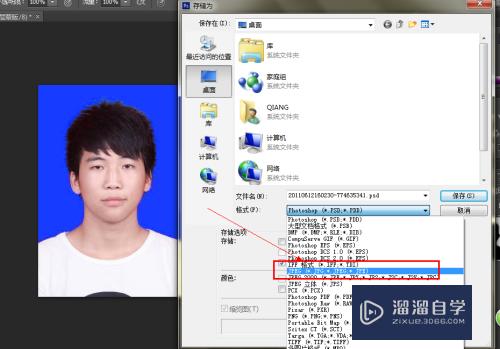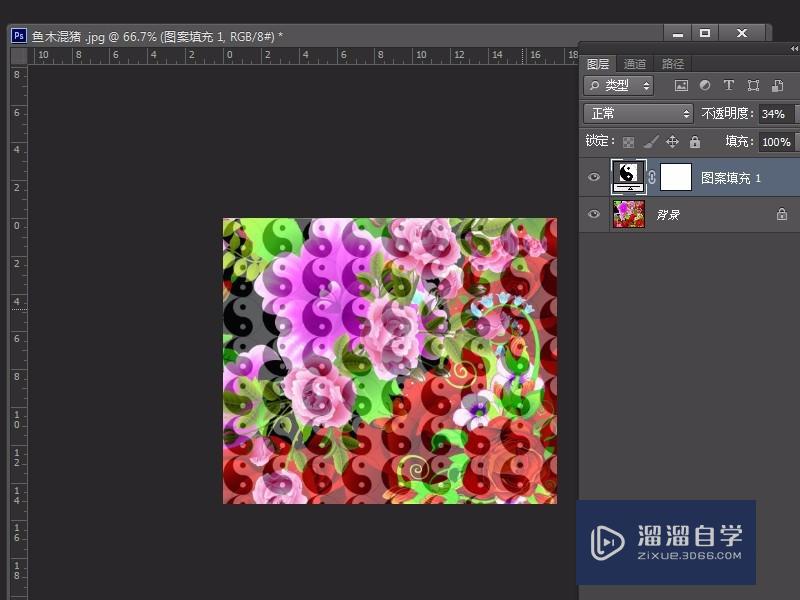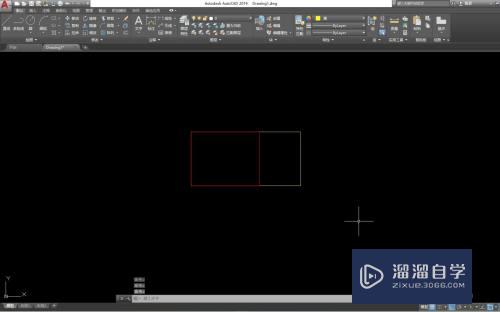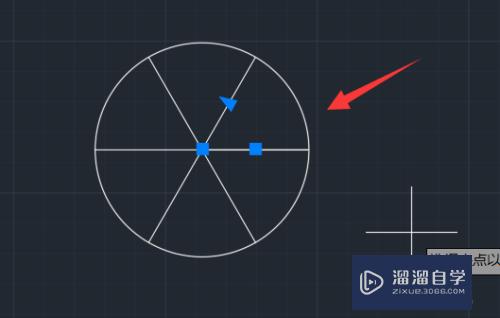CAD图纸批量打印教程优质
CAD在地勘行业和地矿行业使用广泛。在做大量地形图工作中绘制很多张CAD的剖面图纸。有时候需要给外部人员出图时需要PDF版的。一张张选择进行打印有没有觉得效率很慢。今天来介绍CAD图纸批量打印教程。
如果您是第一次学习“CAD”那么可以点击这里。免费观看CAD最新课程>>
工具/软件
硬件型号:戴尔DELL灵越14Pro
系统版本:Windows7
所需软件:CAD2014
步骤/方法
第1步
Batchplot插件这种软件很容易在网上找到。现在网上有两种。一种是安装版。一种是插件版。我个人建议选择下载插件。因为安装版的可能不识别cad2008以上版本。导致安装失败。
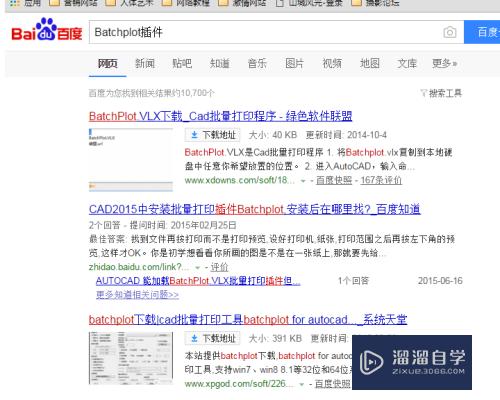
第2步
运行CAD。单击菜单中的“工具”。选择下级菜单“加载应用程序”。跳出加载应用程序对话框(也可以在命令行中输入“appload或ap”。也可以打开加载应用程序对话框)。在弹出的对话框中选择“BatchPlot.VLX”。单击“加载”然后点击“关闭”。
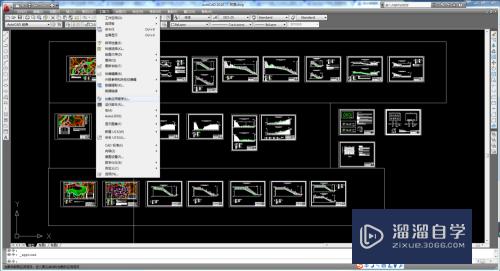
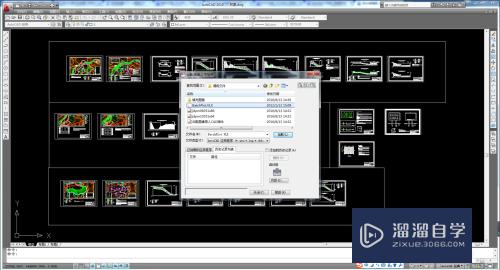
第3步
在命令行中输入“BPLOT或BatchPlot”启动打印插件。
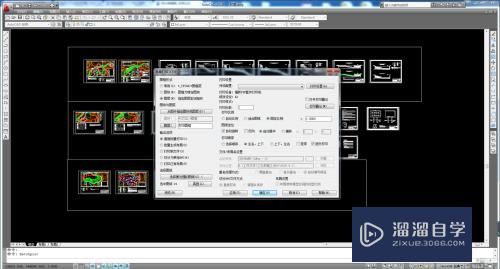
第4步
设置插件参数:
1。图框形式:“图层(N)指定图层封闭图形”(补充说明:“常用(LTITLE/*图框层)”是用于理正判断依据。在图层*。*图框标题层中的4个顶点的零宽度闭合多义线。程序就认为是理正的图框。“图块:图框是特定图块”是程序根据用户提供的数据判定。“图层(N)指定图层封闭图形”在指定图层中的4个顶点的零宽度闭合多义线。程序就认为是图框。这里我们选择第三个)
2。图块与图层:单击图层。选择“打印图框”图层;
3。输出选项:直接批量打印;

第5步
4。打印设置:点击“打印设置”。弹出“页面设置管理器”对话框。点击“修改”。弹出平时的打印对话框。设置打印机。纸张大小和打印样式。设置好后。此时不用选择图纸直接确定。又返回到页面设置管理器窗口。选择关闭。
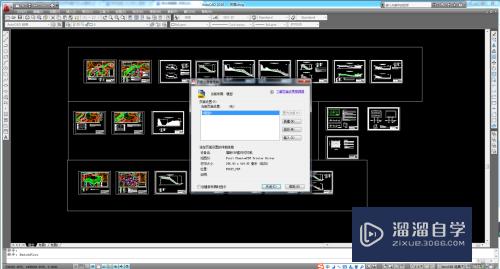
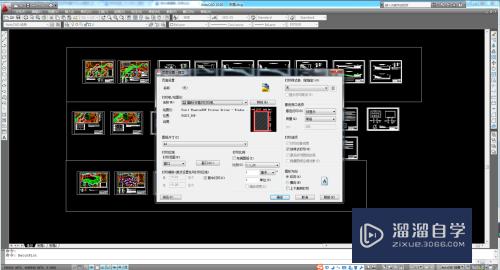
第6步
5。打印比例:根据自己需要设置。我这里是1:1;
6。图纸定位:自动旋转前打钩。选择“自动居中”;
7。打印顺序:选择“左右。上下”。逐份打印前打钩;
8。选择图纸:单击“选择要处理的图纸(S)”。拖动鼠标选择要打印的图。系统会自动识别。以红色虚线框加叉表示当前选中的图纸。
单击“确定”。开始批量打印。
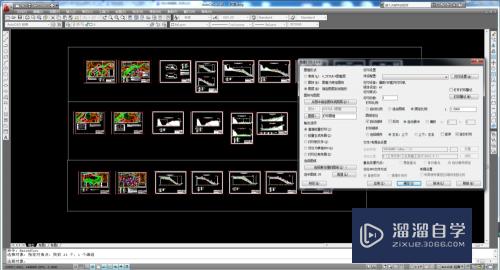
第7步
就会出现文件保存框。将你打印的东西保存到你指定的地方。
以上关于“CAD图纸批量打印教程”的内容小渲今天就介绍到这里。希望这篇文章能够帮助到小伙伴们解决问题。如果觉得教程不详细的话。可以在本站搜索相关的教程学习哦!
更多精选教程文章推荐
以上是由资深渲染大师 小渲 整理编辑的,如果觉得对你有帮助,可以收藏或分享给身边的人
本文地址:http://www.hszkedu.com/71083.html ,转载请注明来源:云渲染教程网
友情提示:本站内容均为网友发布,并不代表本站立场,如果本站的信息无意侵犯了您的版权,请联系我们及时处理,分享目的仅供大家学习与参考,不代表云渲染农场的立场!